
扫一扫添加福昕福利官
怎么合并多个PDF文件?能否将多个PDF文件合并成一个?你是否经常遇到需要整理多个PDF文件的烦恼?想要一次性合并多个PDF文件,却不知道如何操作?别担心,今天我就为你分享一个简单又高效的方法,让你轻松实现多个PDF文件的合并。快来看看下文中的小妙招吧!
想要将两份或者是更多数量的PDF文档合并在一起的话,要用什么工具?今天要和大家推荐的是福昕PDF编辑器,一款针对PDF文档编辑所研发的工具。为什么要推荐这款工具呢?市面上其实有很多PDF编辑的工具,包括各种软件和在线工具,但是想要稳定且安全的编辑PDF文档,专业的软件会更加可靠。
福昕PDF编辑器作为一款综合型的PDF编辑器,拥有丰富的功能,不仅有内容编辑的功能,还有PDF页面管理以及PDF文档的调整功能,比如今天要和大家分享的合并PDF功能,不仅可以快速合并PDF文档,而且还不用担心合并后文档内容会出现丢失或者是乱码的情况,下面来看看怎么做吧。

1、打开文档
下载安装【福昕PDF编辑器】到自己的电脑上。然后双击PDF文档打开软件之后,可以选择先打开一个PDF文档,也可以选择直接进入下一步。
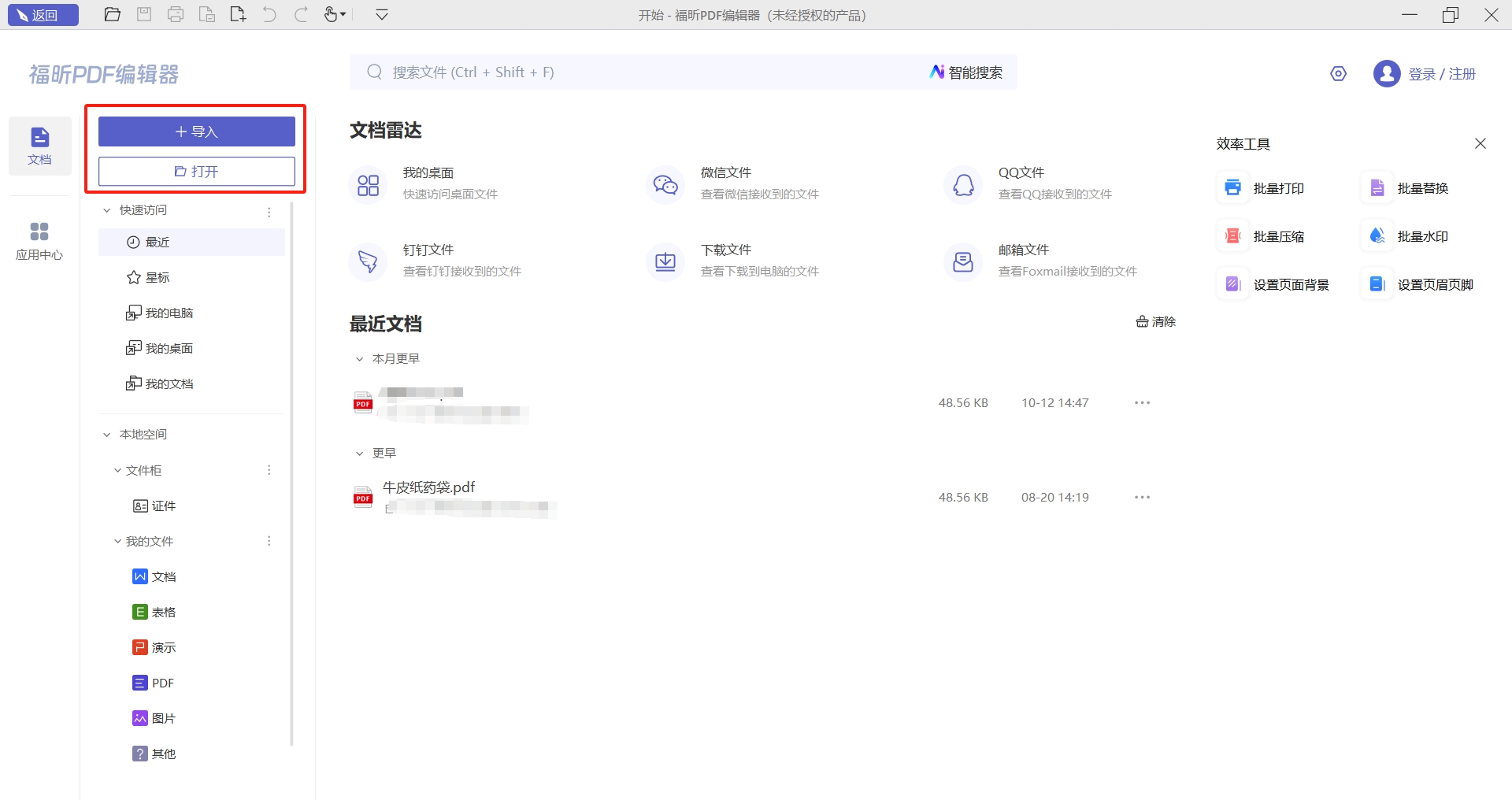
2、选择功能
点击【转换】中的【合并文件】,然后等待软件的弹窗出现,就可以进入下一步:导入文件。
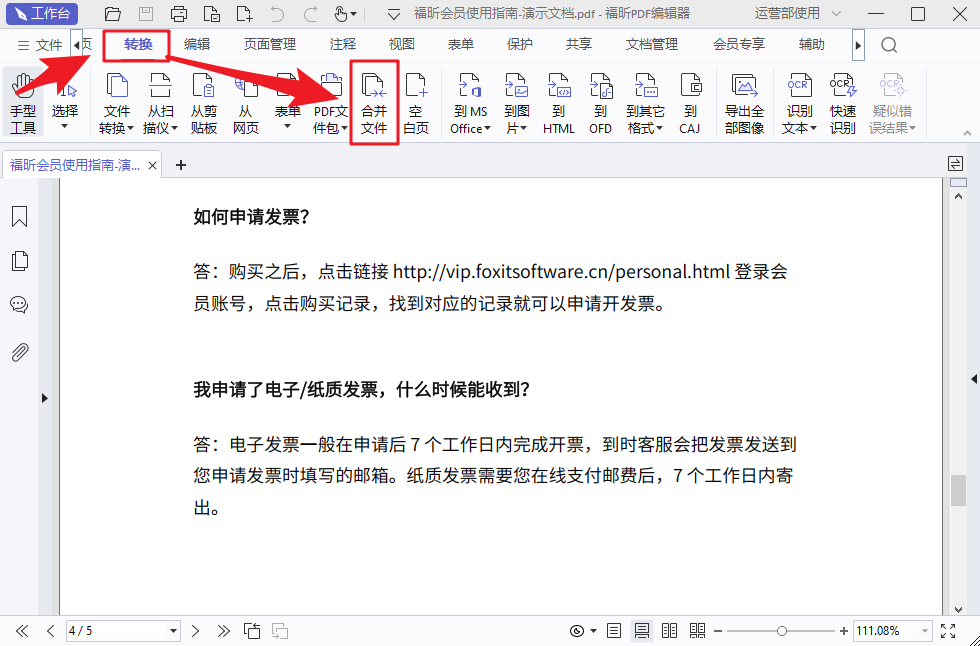
3、合并页面
在弹窗中选择需要添加的文档和文件夹之后,然后就可以在弹窗中选择PDF页面进行合并,这里可以是两个不同文档的页面合并也可以是同个文档的页面合并。确认合并内容后点击合并就可以了。
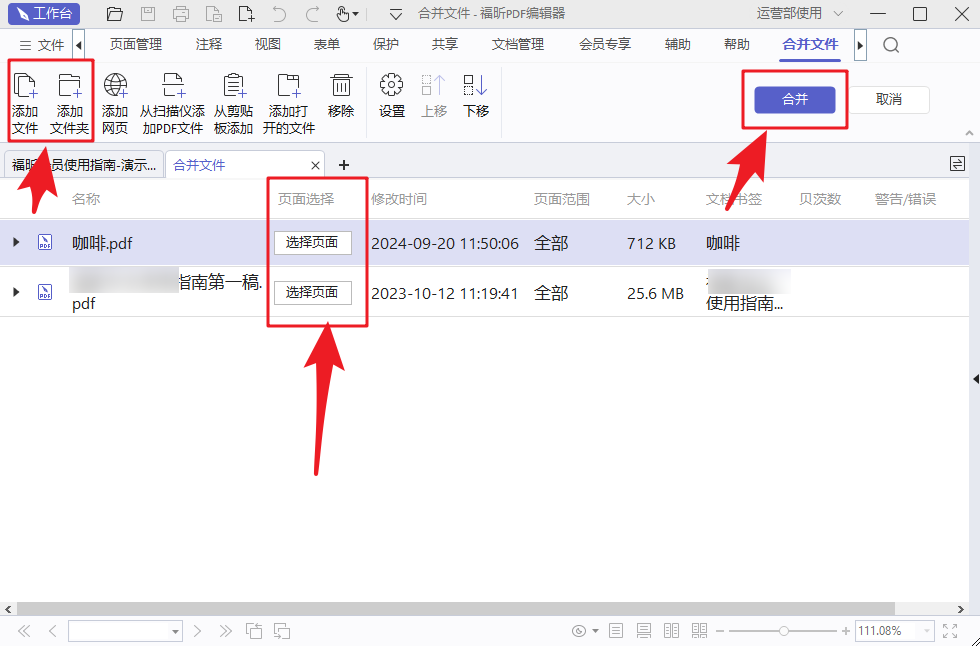
合并PDF文档很多时候是为了阅读方便,也是为了更好的整理文档,那具体要怎么做呢?今天要分享的是福昕高级PDF编辑器的操作方法,这是一款比福昕PDF编辑器更加专业的PDF编辑器,更适合企业使用,专业度更高,安全性也更高,那具体要怎么操作呢?下面一起来看看这款工具具体要怎么操作。

1、安装软件
在福昕官网中下载高级版福昕PDF编辑器,安装成功后双击打开软件,就可以进入到下一步。
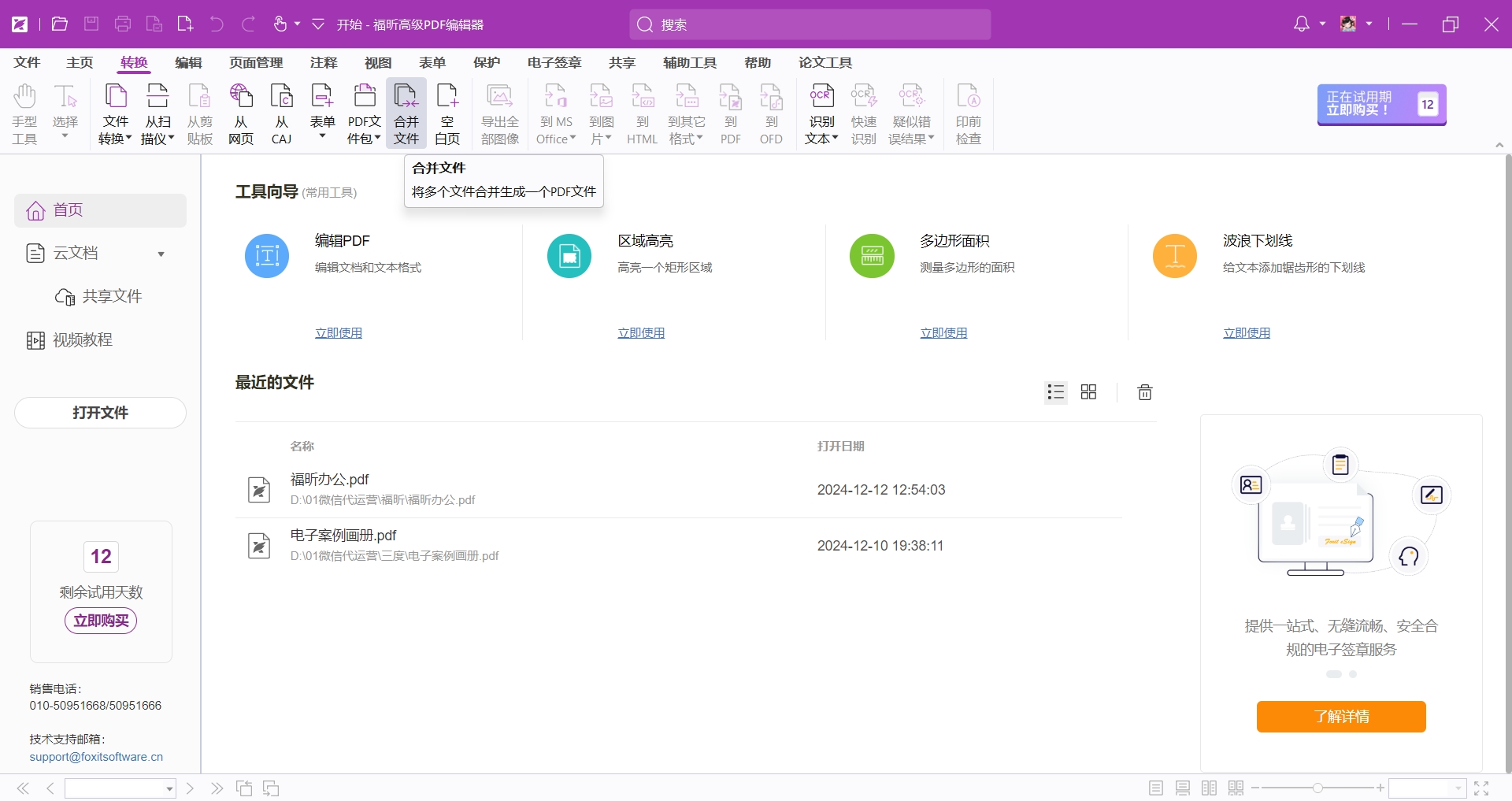
2、选择功能
打开PDF编辑器之后,点击【转换】中的【合并文件】,然后我们就可以等待软件跳转到合并功能页面。

3、合并PDF文档
在弹窗中导入需要合并的PDF文档,然后在弹窗中还可以选择文件中需要合并的页面,最后点击合并就可以了。最后确认合并没有问题之后,大家别忘记保存文件。
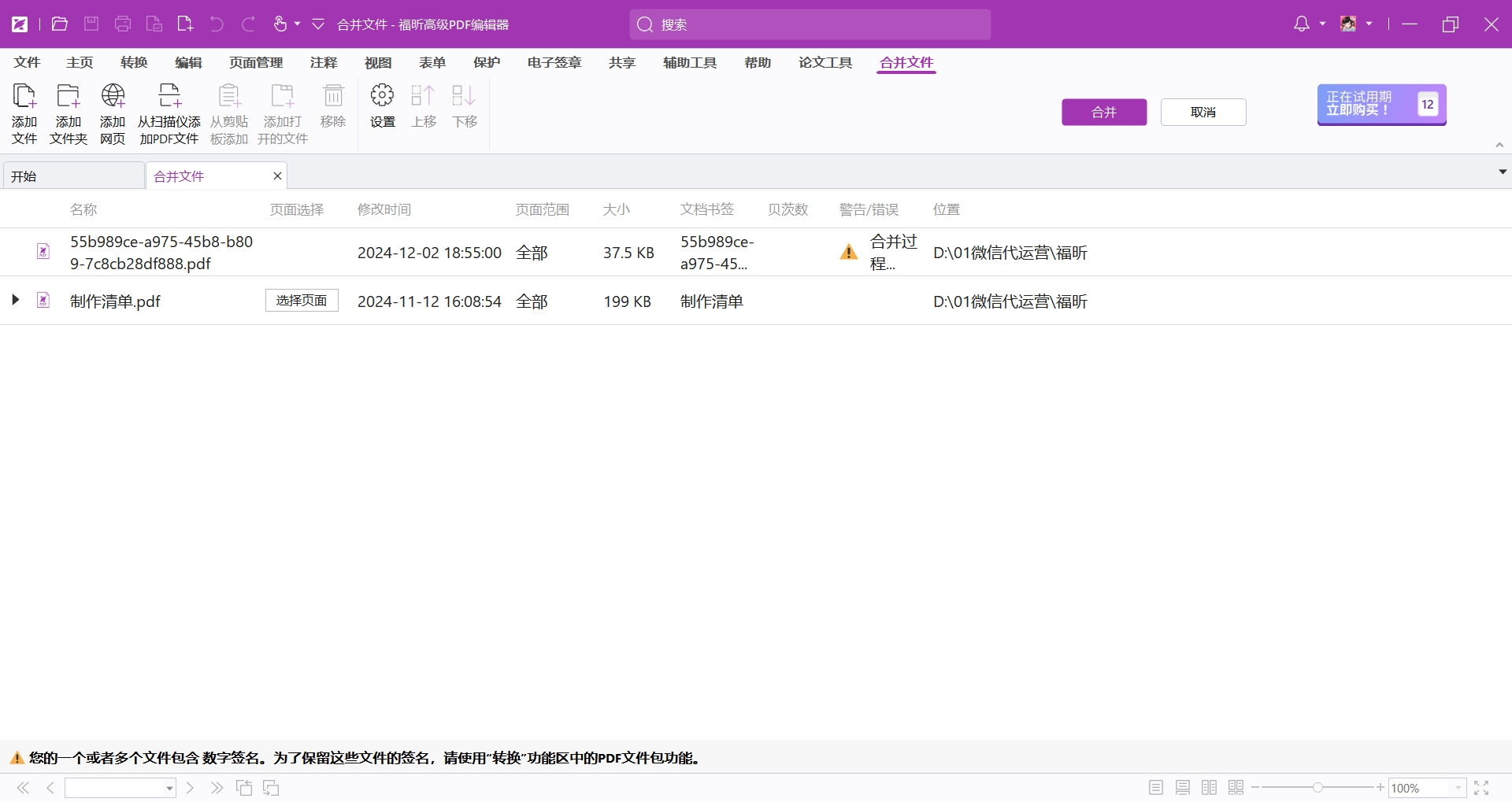
想要合并多个PDF文档,我们可以直接用福昕PDF编辑器来处理,今天要推荐的是福昕PDF编辑器MAC版,一款适合MAC用户的PDF编辑器。不少朋友都在刚使用Mac系统的时候不知道要怎么处理PDF文档,其实我们只需要用福昕PDF编辑器Mac版就可以轻松的适应从Windows到Mac之间的区别,来看看具体的操作步骤吧。

1、安装并打开PDF编辑器
在电脑中选择MAC版的福昕PDF编辑器,随后安装成功之后双击打开PDF文档,然后点击【转换】中的【合并文件】,等待下一步。
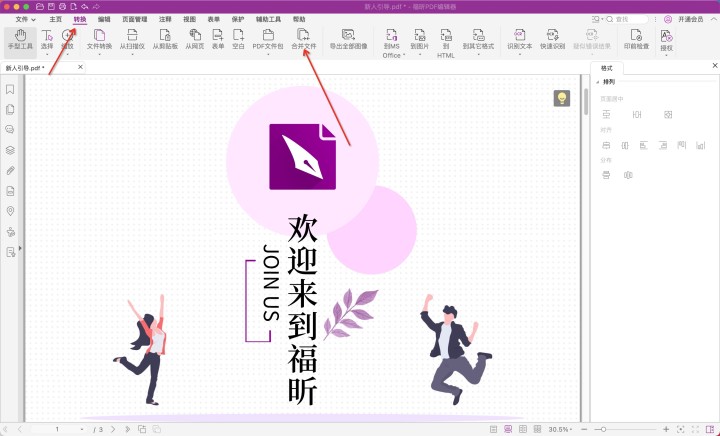
2、导入文件并合并
打开PDF编辑器之后,找到合并的功能,点击后,只需要在弹窗中导入自己需要合并的PDF文档,随后点击确认就可以合并PDF文档了。
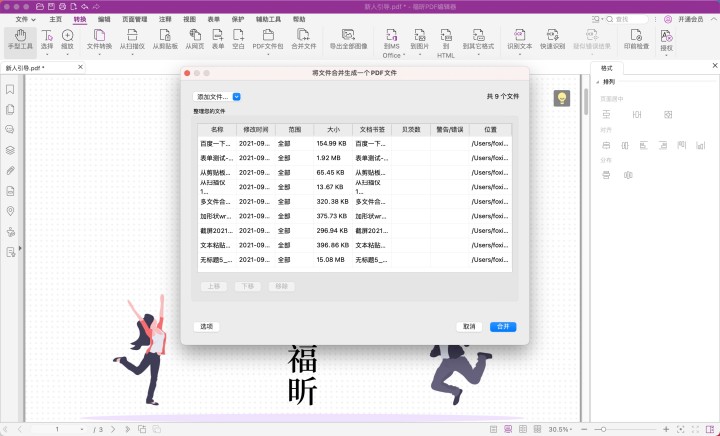
使用福昕PDF编辑器个人版,可以轻松实现多个PDF文件的合并操作。只需打开软件,选择“文件”-“创建”-“从多个文件”,便可将需要合并的PDF文件逐一添加进去。在确认文件顺序后,点击“合并”按钮即可完成合并操作。这个功能方便快捷,无需依赖其他软件或在线工具,保证了文件的安全性和私密性。同时,此工具还提供了多种其他实用的编辑和转换功能,让用户能够轻松处理各类PDF文档,提高工作效率。
版权声明:除非特别标注,否则均为本站原创文章,转载时请以链接形式注明文章出处。
政企
合作
了解平台产品
预约产品演示
申请产品试用
定制合作方案
福昕
福利官

扫一扫添加福昕福利官
了解平台产品
预约产品演示
申请产品试用
定制合作方案

添加福昕福利官
微信扫码
免费获取合作方案和报价
